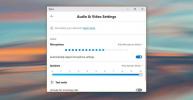Kuinka tarkistaa, tukeeko järjestelmä HDR Windows 10: ssä
Windows 10: ssä on HDR, ts. Se tukee videoiden korkeaa dynaamista aluetta. Tämä ominaisuus lisättiin jonkin aikaa takaisin käyttöjärjestelmään ja löydät sen Asetukset-sovelluksen Järjestelmä-asetusryhmän Näyttö-välilehdeltä. Vaihtoehto on olemassa, mutta et ehkä voi käyttää sitä. HDR ei toimi vain ohjelmistojen kautta. Se ei ole niin yksinkertaista kuin videosisällön näyttäminen. HDR: llä on tiettyjä laitteistovaatimuksia, jotka järjestelmän on täytettävä, jotta voit käyttää sitä. Näin voit tarkistaa, tukeeko järjestelmäsi HDR vai ei.
Koska HDR riippuu laitteistosta, etsit yleensä järjestelmän laitteisto-eritelmiä ja tarkistat, ovatko ne vähimmäisvaatimuksia, mitä aiot tehdä. Jos sinulla on 4K-näytön asetukset, on erittäin todennäköistä, että järjestelmäsi tukee HDR: tä.
Sisäisen näytön kirkkaus - numeroita
Näytölläsi on tietenkin ratkaiseva merkitys HDR-sisällön toistamisessa. Jotta Windows 10 voi näyttää HDR-sisältöä, sisäisessä näytössä on oltava vähintään 300 nitin vaaleus. Nits on mittayksikkö, joka mittaa kirkkautta. Saatat löytää nämä tiedot ulkoisen näytön laatikosta, mutta sisäisten kannettavien näyttöjen osalta sinun on ilmoitettava niistä Googlelle.

Ainakin 300 nittiä tukevan näytön lisäksi sinun on voitava ohjata myös näytön taustavaloa. Tätä voit löytää mainostetusta laitteen laatikosta useimmissa tapauksissa. Jos ei, sinun on tiedotettava Googlelle. Etsi useita resursseja ollaksesi varmoja, koska tiedot tulevat kolmansien osapuolien lähteistä, esimerkiksi verkkosivustoilta, jotka tarkistavat laitteistoa, joten toinen ja kolmas mielipide on aina hyvä idea.
Voit mitata nitsin myös itse, mutta se vaatii erillisen laitteiston.
Ulkoiset näytöt
Ulkoisessa näytössä on nimenomaisesti ilmoitettava, että se tukee HDR10: tä, ja siinä on oltava joko DisplayPort 1.4 tai HDMI-portti 2.0 tai uudempi. Näytönohjaimesi on myös tuettava molempia näitä portteja. Sen pitäisi myös tukea vähintään 300 nitraa kirkkaus.
PlayReady-laitteiston digitaalisten oikeuksien hallinta
Sisäistä näyttöä varten näytönohjaimesi on tuettava PlayReady-sovellusta. Se on tekniikka, joka estää pelaamasi sisällön tekijänoikeuksien loukkauksia. Tätä tekniikkaa on tuettava sisäänrakennetulla näytönohjaimella, ei vain GPU: lla, eli erillisellä näytönohjaimella.
Jälleen kerran sinun on etsittävä, mikä on kortin näytönohjaimen malli (laitehallinnasta) ja tarkistettava sen tekniset tiedot. Tässä tapauksessa löydät tiedot valmistajan verkkosivustolta.

Ulkoisissa näytöissä GPU: n tai integroidun näytönohjaimen on tuettava PlayReady 3.0: ta tai uudempaa.
Ajurit ja koodekit
Tämä koskee vain HDR-sisällön toistamista ulkoisella näytöllä. Asenna WDDM 2.4 -ohjaimet ja koodekit 10-bittiseen videoiden dekoodaukseen.
Jos laitteesi sopii laskuun, voit ottaa HDR: n käyttöön Asetukset-sovelluksessa. Netflix on hyvä paikka löytää sisältöä, josta HDR voi hyötyä.
Haku
Uusimmat Viestit
Korjausta ei voi poistaa, käyttö on evätty, tiedosto käytössä virhe 64-bittisessä Windows 7 -käyttöjärjestelmässä
Me ensin tarkistetaanunlocker takaisin vuonna 2008. Monet käyttäjät...
Kuinka vähentää puhelun taustamelua
Puhelujen taustamelu voi usein tehdä keskustelun mahdottomaksi. On ...
Hygeia antaa sinun automatisoida tehokkaasti jokapäiväiset tehtävät
Miksi tuhlata aikaa toistuviin tehtäviin, kun sinulla on automaatio...